윈도우 파일 목록 텍스트 파일로
저장하기
파일 목록을 텍스트 파일로 저장하는 방법에 대해서 알아보도록
하겠습니다.
가끔 윈도우 탐색기를 통해 검색을 한 후 나타난 파일 목록을
정리해둘 필요가 생길 때가 있는데요.
아쉽게도 윈도우xp나 윈두우7에서는 이런 기능을 제공하지 않고
있네요.
다만 폴더내의 파일 목록은 텍스트 파일로 쉽게 만들 수 있는
기능을 제공하고 있습니다.
아래 그림은 윈도우7 탐색기를 통해 검색한 파일목록인데요.
특정 파일 크기 범위를 검색하도록 조건을 정해준 경우입니다.
여기까지는 의도대로 좋았는데 이후부터가 문제더군요.
검색된 파일목록을 텍스트 파일로 저장할 방법이 없더라구요.
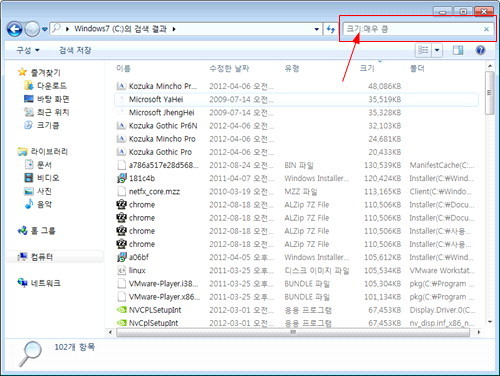
마이크로소프트에서는 왜 이런 기능을 추가하지 않았는지 이해가
안되더군요.
이미 구해진 결과값을 저장만 하면 되는 것인데 말이죠.
이게 말처럼 쉬운게 아니라서 그런걸까요?
제가 생각하기에는 이미 검색을 통해 원하는 결과값이 구해졌고,
이것을 단순히 텍스트 파일로 저장만 하면 될 것 같은데 말이죠.
아쉽고 섭섭한 마음을 뒤로하고 할 수 없이 단순 무식한 방법을
사용하기로 했습니다.
Windows 폴더내의 파일목록을 통째로 텍스트 파일로 저장해 버리는
것이죠.
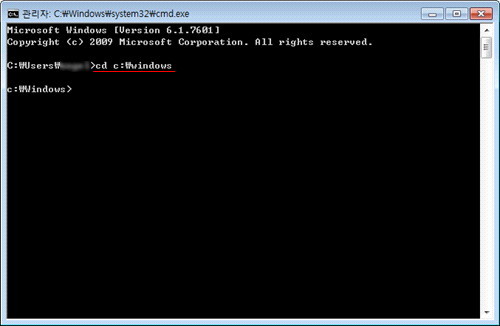
방법은 간단합니다.
먼저 커맨드창 ( 도스창 )을 통해 작업할 폴더로 이동합니다.
저는 Windows 폴더내의 파일목록을 통째로 추출하려고 하기에 위
그림과 같이 이동했습니다.
이동하는데 사용된 명령어는 ‘ cd c:windows ‘입니다.
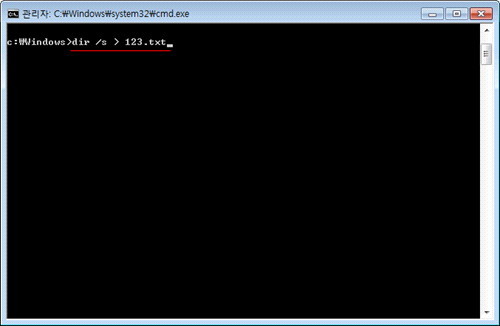
windows 폴더내의 하위 디렉토리까지 모두 포함한 파일목록을
추출하려면 위 그림과 같이 명령어를 입력하시면 됩니다.
사용된 명령어는 ‘ dir /s > 123.txt ‘입니다.
여기서 ‘ 123.txt ‘는 자신이 저장하고자 하는 텍스트 파일
이름이니까 아무거나 써주시면 됩니다.
저장할 경로를 지정하지 않고, 위 그림과 같이 텍스트 파일명만
입력하면 작업한 폴더에 파일이 생성되니 참고하시구요.
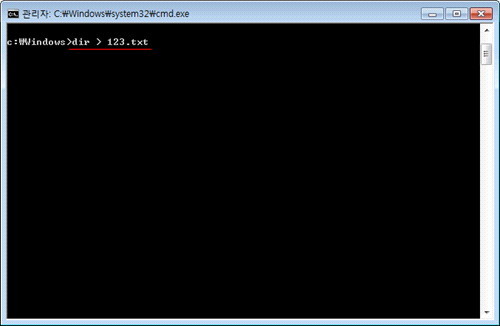
위 그림과 같이 ‘ dir > 123.txt ‘라고 입력하시면 하위
디렉토리는 포함하지 않고 해당 폴더에만 적용됩니다.
아…. 그냥 윈도우 탐색기에서 검색한 결과를 바로 저장할 수
있으면 편하고 좋을텐데…
정말 아쉽네요. 불편해도 당분간은 이렇게 사용해야 될 듯 하네요.